학교 iPad는 MDM(모바일 장치 관리)을 통해 구성되며 IT 부서에서 원격으로 액세스할 수 있습니다. 기능, 앱 및 설정은 학교의 허용 목록에 따라 제한됩니다.
따라서 학교 규정에 따라 iPad의 잠재력을 최대한 활용하지 못할 수도 있습니다. 학교 iPad에서 장치 관리를 삭제하는 방법 장치에 대한 전체 액세스 및 제어 권한을 얻습니다. 아래에서 나머지를 확인하십시오. 방법을 알려줄 것입니다.
컨텐츠 가이드 1부: MDM(모바일 장치 관리)이란 무엇이며 어떻게 작동합니까?파트 #2: 암호로 학교 iPad에서 장치 관리를 삭제하는 방법파트 #3: 비밀번호 없이 학교 iPad에서 장치 관리를 삭제하는 방법 [데이터 손실 없음]파트 #4: 요약
1부: MDM(모바일 장치 관리)이란 무엇이며 어떻게 작동합니까?
학생들은 수업 중에 지루할 수 있으며 지루함은 iPad를 탐색하고 주의를 고양시킬 수 있는 무언가를 찾도록 유혹합니다. 그리고 이것이 요즘 교사들이 힘들어하는 것입니다. 교실에서 가제트를 사용하면서 기술과 놀이 사이의 균형을 유지합니다.
학교 아이패드 기기 관리 삭제 방법을 알아보기 전에, 다양한 사이트, 앱, 게임에 대한 불필요한 접근을 방지하기 위해, Apple 학교와 조직이 등록된 각 장치에 원격으로 액세스할 수 있도록 MDM을 만들었습니다. 학교 MDM은 교사가 모든 학생의 iPad 화면을 실시간으로 볼 수 있는 권한을 부여합니다. 또한 URL을 보내고, 화면을 잠그고, 학생과 교실 화면을 미러링할 수도 있습니다.
다음에서 MDM을 찾을 수 있습니다. 설정하고 일반 . 찾기 및 열기 프로필 및 장치 관리. 분명히 이러한 종류의 기능을 업데이트하거나 제거하기 전에 암호가 설정되어 있습니다.
파트 #2: 암호로 학교 iPad에서 장치 관리를 삭제하는 방법
다행히도 학교에서 이미 작업을 마치고 MDM을 삭제하려는 경우 학교 IT 팀에 구성 삭제를 요청하거나 가능한 경우 암호를 알려줄 수 있습니다.
암호를 사용하여 학교 iPad에서 장치 관리를 삭제하려면 다음을 따르십시오.
- We Buy Orders 신청서를 클릭하세요. 설정
- 채널 이전 일반
- 스크롤하여 찾기 장치 관리
- 선택 "코드프루프 MDM 프로필 "
- 관리 제거
- 입력 암호
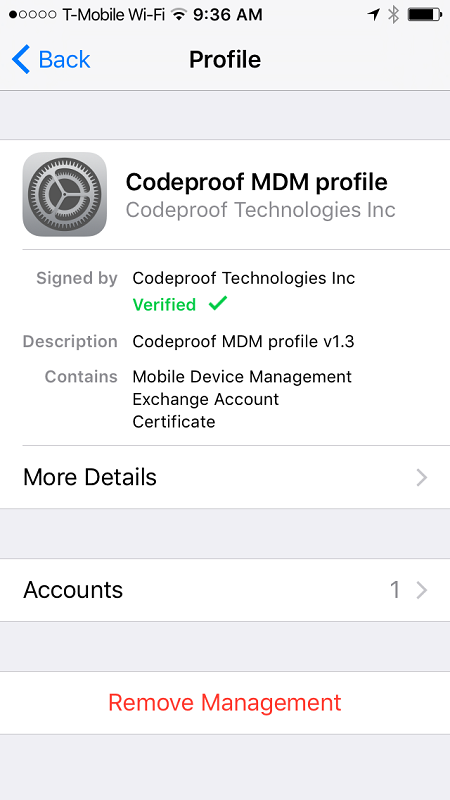
이제 귀하의 iPad는 어떠한 제한도 받지 않습니다! 이제 원하는 대로 장치를 설정할 수 있습니다.
파트 #3: 비밀번호 없이 학교 iPad에서 장치 관리를 삭제하는 방법 [데이터 손실 없음]
모바일 장치 관리는 사무실과 학교에만 국한되지 않습니다. iPad에 로컬로 설정된 또 다른 MDM도 있습니다. 이것을 스크린 타임 제한이라고 합니다.
화면 시간 제한 기능은 원하는 대로 iPad를 제어, 관리 및 사용자화할 수 있는 유용한 도구입니다. 이것은 자녀 보호 기능이라고도 합니다. 만약 너라면 암호 없이 iPhone에서 자녀 보호 기능 끄기, 더 이상 시간을 설정하거나 사용 시간을 제한하고, 기기의 다운로드 및 구매를 제한하고, 게임 및 기타 노골적인 사이트를 차단하는 등의 작업을 수행할 수 없습니다.
일반적으로 화면 시간 제한 설정은 iPad에서 직접 또는 가족 공유를 통해 수행할 수 있습니다.
가족 공유를 사용하는 경우 이 가이드를 사용하여 스크린 타임을 관리하십시오.
- 당신의를 실행 패밀리 링크 앱
- 찾기 및 고르다 아이패드
- 가볍게 두드리다 제한 설정 앱 활동에서
- 넘어가다 원하는 앱 탭 세트 제한
- 당신은 설정할 수 있습니다 일일 시간 제한 앱 사용을 위해
- 왼쪽 메뉴에서 세트
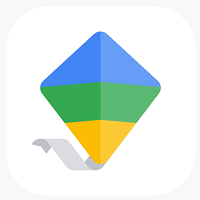
iPad에서 더 많은 앱 제한을 설정하려면 기기에서 수동으로 구성할 수 있습니다.
- 당신을 엽니 다 설정
- 가볍게 두드리다 스크린 시간
- 전원을 켜십시오
- 선택 앱 제한
- 가볍게 두드리다 추가 제한하고 하나 이상의 앱 카테고리 입력
- 왼쪽 메뉴에서 다음 보기 그런 다음 시간. 원하는 경우 날짜를 사용자 지정할 수 있습니다.
- 가볍게 두드리다 추가 모든 앱 제한이 설정되었는지 확인한 후
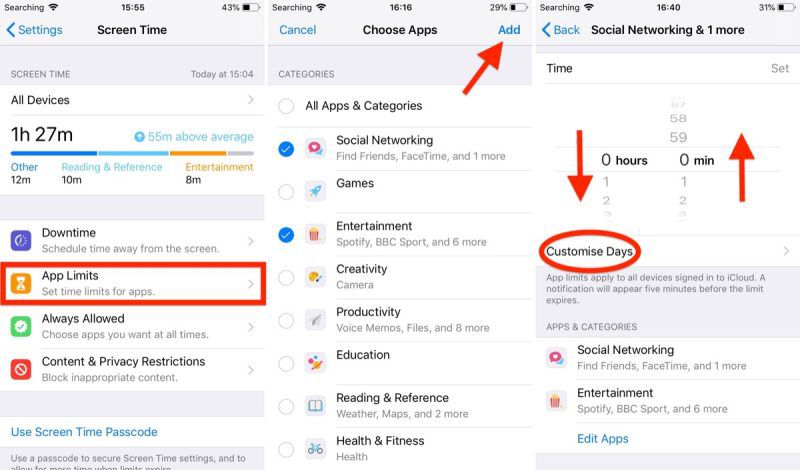
앱 제한 외에도 다음과 같은 더 많은 작업을 수행할 수 있습니다.
- 중단 시간
- 통신 제한
- 콘텐츠 및 개인 정보 보호 제한
- 그리고 항상 허용됨
스크린 타임 제한을 제거하거나 복원하는 방법
이제 iPad를 제거하고 제한에서 해제하기로 결정했으므로 설정을 통해 화면 시간 제한을 끌 수 있습니다.
- 열기 설정 iPad에서
- 아래로 스크롤 스크린 시간
- 가볍게 두드리다 끄기 스크린 시간
- 입력 암호 설정하는 동안 사용된
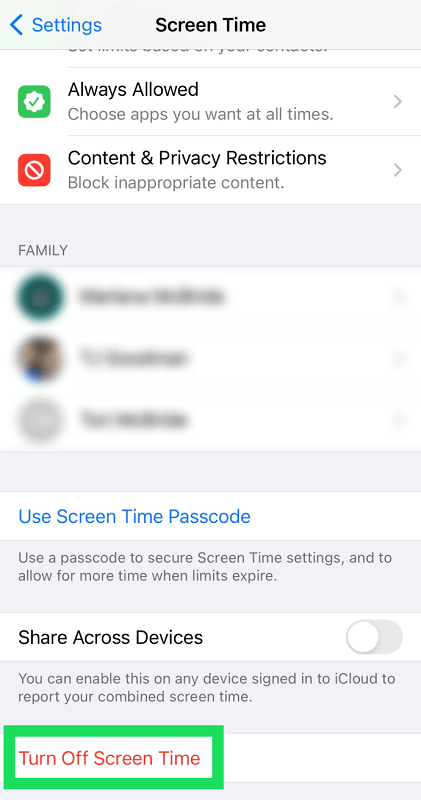
그러나 비밀번호가 없거나 이미 잊어버린 경우에도 다음을 사용할 수 있습니다. iOS 언 락커 해결하다 "학교 iPad에서 장치 관리를 삭제하는 방법". 이 소프트웨어는 데이터 손실 없이 iPad의 스크린 타임 암호를 완전히 제거하거나 재설정합니다. 컴퓨터에 대한 전문 지식이 없는 초보자라도 컴퓨터만 있다면 혼자서도 쉽게 관리할 수 있습니다. 또한 Windows와 Mac 모두에서 잘 작동합니다. 학교 iPad에서 MDM을 삭제하려면 아래 다운로드 버튼을 클릭하여 이 소프트웨어를 무료로 사용해 보세요.
iOS Unlocker의 작동 방식에 대해 자세히 알아보려면 다음 가이드를 따르세요.
1. 컴퓨터에 iOS Unlocker 다운로드 및 설치
2. 선택 스크린 타임 제한 제거 메뉴에서

3. 연결하기 USB를 통해 iPad
4. 을 클릭합니다 스타트 단추

5. iOS Unlocker가 화면 시간 제한 제거를 완료할 때까지 기다립니다.
6. 다음 페이지의 화면 지침에 따라 데이터 손실 방지. 장치를 설정할 때 다음을 선택하십시오. 앱 및 데이터를 전송하지 마십시오 및 선택 나중에 선택 스크린 타임 페이지의 설정에서
7. iOS Unlocker는 몇 분 안에 암호를 재설정합니다.

사람들은 또한 읽습니다컴퓨터 없이 iPad 암호를 잠금 해제하는 방법에 대한 지침쉬운 가이드: 암호 없이 iPad를 잠금 해제하는 방법
파트 #4: 요약
이 기사에서 방금 배웠습니다. 학교 iPad에서 장치 관리를 삭제하는 방법. MDM은 방해 요소가 주요 목표에 집중하는 데 방해가 되지 않도록 주로 회사 또는 학교의 장치용으로 만들어졌습니다. MDM 지원 iPad 사용은 학교에서 특정 기능 및 기능을 허용한 방식에 따라 제한됩니다.
이 장치 관리 기능은 일반적으로 시스템 관리자가 iPad를 제공하기 전에 원격으로 설정합니다. 자동으로 기기에 프로필을 생성하고 특정 앱, 사이트, 기능 및 기타 설정에 대한 액세스를 제한하는 등 프로필 사용 방식을 관리합니다.
MDM을 삭제하는 프로세스에는 학교 관리자가 구성한 암호가 필요합니다. 이 문서의 암호가 설정된 MDM을 삭제하는 방법에 대한 가이드를 제공했습니다.
MDM의 또 다른 형태는 자녀 보호 기능에 더 가깝고 iOS 장치 또는 가족 공유에서 로컬로 수행되는 화면 시간 제한입니다. 위에서 권장하는 단계에 따라 이 기능을 비활성화할 수도 있습니다.
그러나 비밀번호가 없는 경우 iOS Unlocker를 사용하여 비밀번호를 재설정할 수 있습니다. 이 소프트웨어는 더 빠른 방법으로 iPad에서 암호 재설정 데이터 손실에 대한 두려움 없이. iOS Unlocker는 iOS 기기에 잠금 해제 문제가 있는 경우를 대비하여 공식적으로 방문하는 곳입니다.
Rosie 작성
최종 업데이트 : 2022 년 01 월 27 일